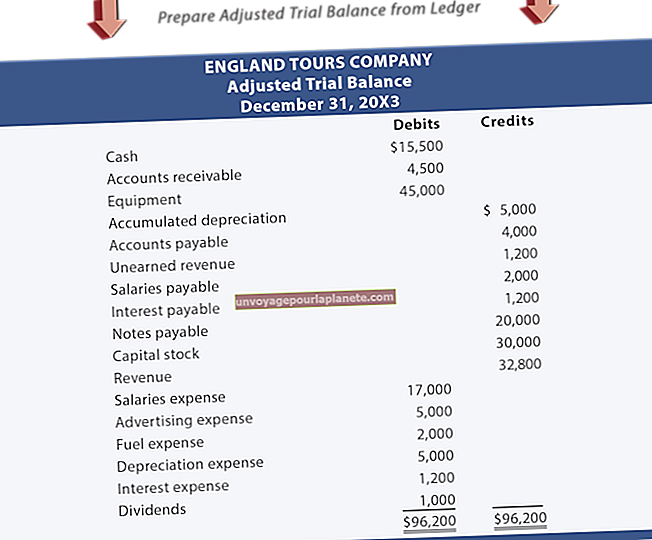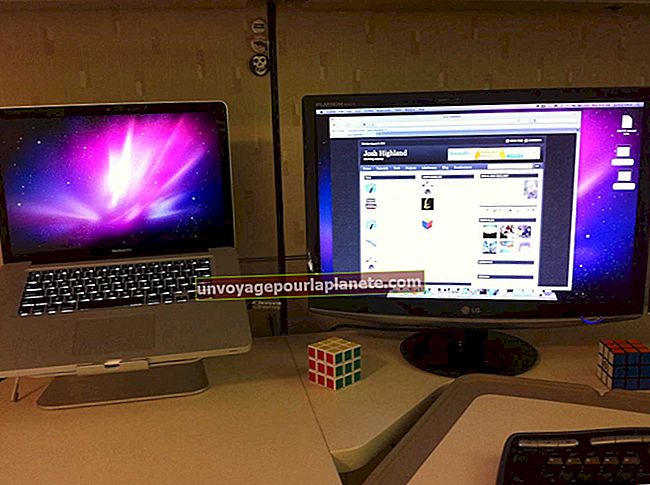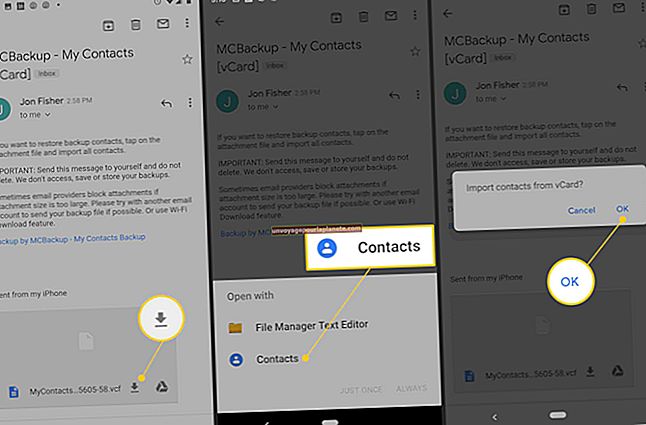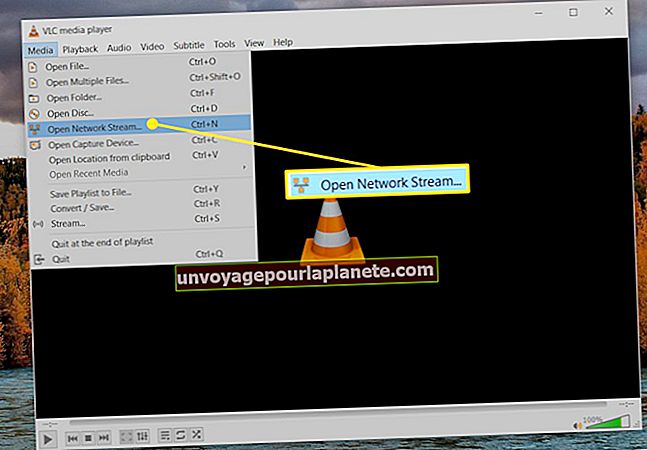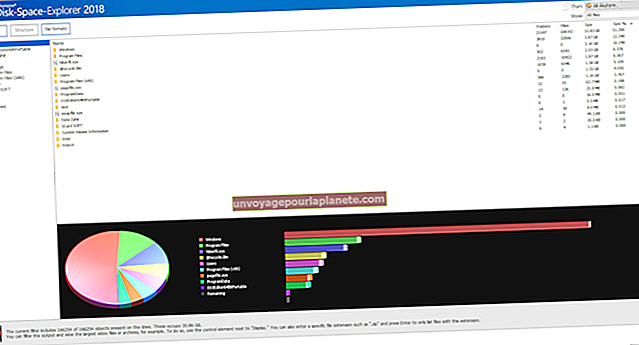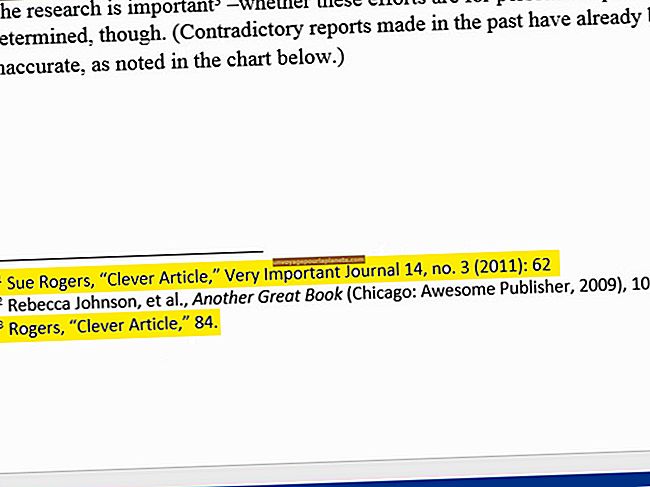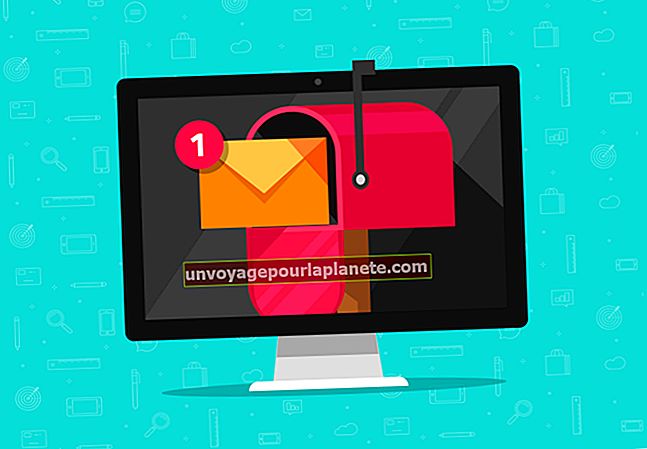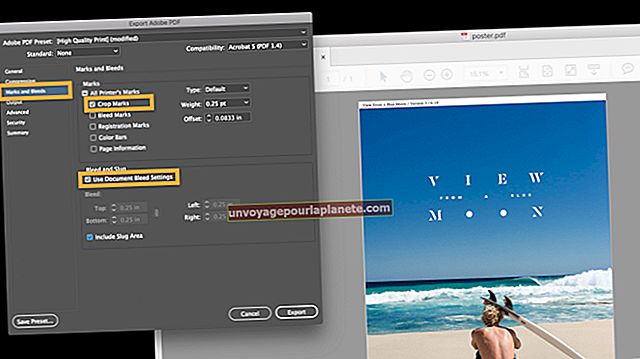Como salvar arquivos como PDFs no Firefox
A Web é uma fonte valiosa de informações que você pode usar para ler dicas interessantes e aprender novos truques para ajudar sua pequena empresa a crescer. Muitos documentos vêm como arquivos PDF, portanto, se você tiver o Adobe Acrobat Reader instalado em seus computadores comerciais, o Mozilla Firefox os abre dentro do navegador. Se você deseja transferir os arquivos para um computador comercial diferente ou armazená-los em um dispositivo móvel, deve salvá-los como PDFs. Mesmo que um arquivo não seja um PDF, você ainda pode salvá-lo como PDF no Firefox.
1
Inicie o Mozilla Firefox em seu computador.
2
Navegue até o arquivo PDF e o Mozilla Firefox o exibe em sua janela.
3
Clique no botão “Firefox” no canto superior esquerdo da janela do Firefox.
4
Selecione "Salvar página como" no menu suspenso e a janela Salvar como aparecerá.
5
Digite um nome para o PDF na caixa de texto Nome do arquivo, se não gostar do nome padrão do documento.
6
Acrescente uma extensão ".pdf" ao nome do documento para salvá-lo como um arquivo PDF. Por exemplo, você pode nomear seu documento "help.pdf."
7
Selecione uma pasta onde salvar o arquivo PDF.
8
Clique em "Salvar" para salvar o documento como PDF.